如何使用PS给图片添加光晕效果?
设·集合小编 发布时间:2023-03-23 10:55:02 1498次最后更新:2024-03-08 11:44:36
适当的光晕效果能够增加图片的美感。特别是风景。有光晕效果的风景图往往更能够凸显出风景的美。接下来,我简单为大家讲解一下,如何使用PS为风景图添加光晕效果。
工具/软件
硬件型号:小米 RedmiBookPro 14
系统版本:Windows10
所需软件:PS2019
方法/步骤
第1步
首先,打开ps,将素材导入ps中。通过【文件】>【打开】>选择素材图片,来打开素材图片。快捷键(ctrl o)。
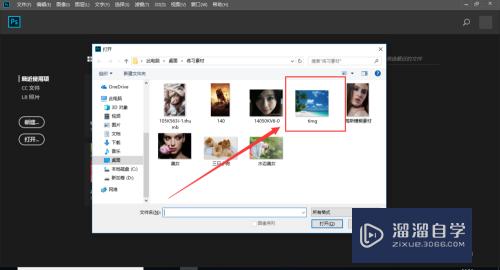
第2步
首先,我们将原素材拷贝一份(养成这个好习惯)。可通过组合快捷键【ctrl】 J,直接生成。

第3步
选择【滤镜】>【渲染】>【镜头光晕】。

第4步
弹出镜头光晕操作窗口。可通过图中“ ”图标调节光晕位置。

第5步
设置亮度以及镜头类型可对光晕进一步调整。

第6步
如图,便是我们得到的最终效果图!

- 上一篇:PS如何制作动态图片?
- 下一篇:PS怎么制作光晕效果?
相关文章
广告位


评论列表